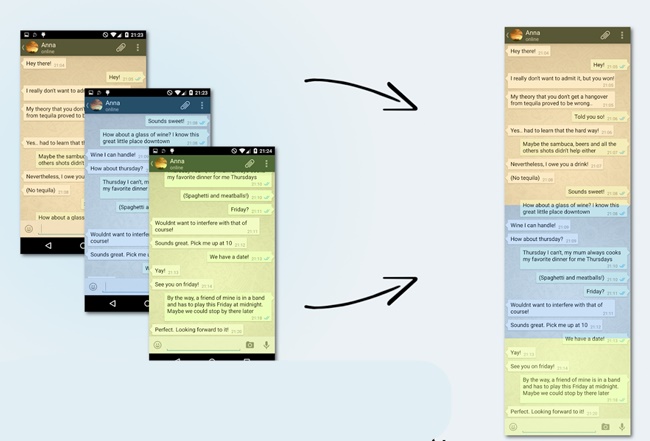- Megakadályozhatja a WhatsApp-ot abban, hogy a fényképeket az iPhone kameratekercsére mentse, hogy ne legyen zsúfolt és tárhelyet takarítson meg.
-
Gyors lépések: Lépjen a WhatsApp > Beállítások > Csevegések > Kapcsolja ki a Mentés a kameratekercsbe lehetőséget.
- A Save to Camera Roll funkció kikapcsolása helyett azt is leállíthatja, hogy a WhatsApp egy adott csevegésből mentse a fényképeket az iPhone Camera Rollba.
Alapértelmezés szerint a WhatsApp az összes bejövő letöltött képet az iOS Photos alkalmazásba menti. Ennek eredményeként egyetlen képnek két másolata van – egy a csevegésben, egy pedig a Filmtekercsben.
A Fotók alkalmazás zsúfoltságának megőrzése és a szabad tárhely fenntartása érdekében érdemes lehet megakadályozni, hogy a WhatsApp automatikusan mentse a képeket és videókat az iPhone Photos alkalmazásba. Hadd mutassam meg gyorsan, hogyan kell ezt megtenni az összes csevegésnél vagy bizonyos csevegéseknél.
- Hogyan lehet megakadályozni, hogy a WhatsApp automatikusan mentse az összes médiát az iPhone Photos alkalmazásba
- Megakadályozza, hogy a WhatsApp egyetlen csevegésről/személyről mentse a fényképeket az iPhone Camera Roll-ra
- Hogyan lehet felülírni ezt a beállítást adott fényképek esetén
- Korlátozza a fényképek és videók automatikus letöltését a WhatsApp alkalmazásban
Hogyan lehet leállítani a WhatsApp automatikus mentését az iPhone Photos alkalmazásba
- Nyissa meg a WhatsApp-ot iPhone-ján.
- Érintse meg a Beállítások lehetőséget a jobb alsó sarokban.
- Érintse meg a Csevegés → Kapcsolja ki a Mentés a kameratekercsbe lehetőséget.

Megakadályozza, hogy a WhatsApp egyetlen csevegésről/személyről mentse a fényképeket az iPhone Camera Roll-ra
Van olyan barátod, aki irreleváns fotókkal, videókkal, mémekkel stb. küld spamet? Itt van, hogyan állíthatja meg őket. Ismételje meg a lépéseket több csevegés/személy esetén.
- Nyissa meg a WhatsApp-ot, és nyisson meg egy beszélgetést.
- Koppintson felül a személy nevére.
- Koppintson a Mentés a tekercsbe, és válassza a Soha lehetőséget.

Hogyan lehet felülírni ezt a beállítást adott fényképek esetén
A fenti lépésekben megtudhatja, hogyan akadályozhatja meg a média automatikus mentését az iPhone Photos alkalmazásba.
De mi van akkor, ha hasznos fényképet vagy videót kap, amelyet el szeretne menteni a Fotók alkalmazásba. Nos, ne aggódj. Az automatikus mentés kikapcsolása után is egyszerű a média manuális mentése.
- Nyisson meg egy Whatsapp-beszélgetést, és koppintson egy képre vagy videóra.
- Koppintson a Megosztás ikonra, és válassza a Mentés lehetőséget. Ezzel elmenti a képet az iPhone Photos alkalmazásba.

Hasonló módon több képet is menthet a WhatsApp alkalmazásból. Olvassa el részletes útmutatónkat, hogy megtudja, hogyan lehet manuálisan menteni a WhatsApp-fotókat az iPhone Camera Rollba.
Korlátozza a fényképek és videók automatikus letöltését a WhatsApp-on
Most már tudja, hogyan állíthatja le a médiafájlok automatikus mentését a Fotók alkalmazásba. De tudtad, hogy azt is megakadályozhatod, hogy a WhatsApp automatikusan töltsön le fényképeket és videókat mobil adatkapcsolaton vagy Wi-Fi-n keresztül?
Ez segít megtakarítani iPhone-tárhelyét és nettó juttatását, ha korlátozott adatforgalmi előfizetéssel rendelkezik.
- Nyissa meg a WhatsApp-ot iPhone-on, és koppintson a Beállítások elemre a jobb alsó sarokban.
- Koppintson a Tárhely és adatok elemre.
- A MÉDIA AUTOMATIKUS LETÖLTÉS alatt érintse meg a kívánt beállításokat, és válassza a Soha lehetőséget.
- Mostantól a kiválasztott média nem töltődik le automatikusan. A letöltéshez kézzel kell megérinteni a letöltés ikont.

A WhatsApp már nem menti a fényképeket az iPhone Camera Roll-jára!
Így megakadályozhatja, hogy a WhatsApp csevegési képei és videói automatikusan mentésre kerüljenek az iPhone Photos alkalmazásba. Segít megőrizni a Fotók alkalmazást a fontos médiával!
További kérdései vannak? Bátran forduljon hozzánk az alábbi megjegyzéseken keresztül.
További hasznos WhatsApp-hoz kapcsolódó bejegyzések:
- WhatsApp üzenetek átvitele a Telegramba iPhone-on
- Hogyan küldhetsz üzenetet valakinek, aki letiltott téged a WhatsApp-on
- A WhatsApp újracsatlakozási probléma megoldásának módjai az iPhone készüléken
- Reagáljon a WhatsApp-üzenetekre az Emoji segítségével iPhone-on, Androidon és a weben
Az Önhöz hasonló olvasók támogatják az iGeeksBlogot. Amikor a webhelyünkön található linkek használatával vásárol, társult jutalékot kaphatunk. Olvassa el a Jogi nyilatkozatot.